Creación de experimentos de Machine Learning Studio (clásico) a partir de ejemplos prácticos en Azure AI Gallery
SE APLICA A:  Machine Learning Studio (clásico)
Machine Learning Studio (clásico)  Azure Machine Learning
Azure Machine Learning
Importante
El soporte técnico de Machine Learning Studio (clásico) finalizará el 31 de agosto de 2024. Se recomienda realizar la transición a Azure Machine Learning antes de esa fecha.
A partir del 1 de diciembre de 2021 no se podrán crear recursos de Machine Learning Studio (clásico). Hasta el 31 de agosto de 2024, puede seguir usando los recursos de Machine Learning Studio (clásico) existentes.
- Consulte la información acerca de traslado de proyectos de aprendizaje automático de ML Studio (clásico) a Azure Machine Learning.
- Más información acerca de Azure Machine Learning
La documentación de ML Studio (clásico) se está retirando y es posible que no se actualice en el futuro.
Aprenda cómo comenzar con experimentos de ejemplo desde la galería de inteligencia artificial de Azure en lugar de crear experimentos de aprendizaje automático desde cero. Puede usar los ejemplos para crear su propia solución de aprendizaje automático.
En la galería hay experimentos de ejemplo creados por el equipo de Machine Learning Studio (clásico), así como ejemplos compartidos por la comunidad de Machine Learning. También puede plantear preguntas o publicar comentarios acerca de experimentos.
Para ver cómo usar la galería, vea el vídeo de 3 minutos Copia del trabajo de otras personas para realizar ciencia de datos de la serie Ciencia de datos para principiantes.
Busque un experimento para copiarlo en la galería de inteligencia artificial de Azure
Para ver qué experimentos hay disponibles, vaya a la galería y haga clic en Experiments (Experimentos) en la parte superior de la página.
Busque los experimentos más recientes o más populares
En esta página puede ver experimentos agregados recientemente (Recently added), desplazarse hacia abajo para averiguar qué es popular (What's popular) o consultar los experimentos populares de Microsoft (Popular Microsoft experiments) más recientes.
Busque un experimento que cumpla los requisitos específicos
Para examinar todos los experimentos:
Haga clic en Browse all (Examinar todo) en la parte superior de la página.
En el lado izquierdo, en Refine by (Refinar por) de la sección Categories (Categorías), seleccione Experiment (Experimento) para ver los experimentos de la galería.
Puede encontrar los experimentos que cumplan con sus requisitos de las siguientes maneras:
- Seleccione los filtros de la izquierda. Por ejemplo, para examinar experimentos que usan un algoritmo de detección de anomalías basado en PCA: en Categories (Categorías), haga clic en Experiment (Experimento). A continuación, en Algorithms Used (Algoritmos utilizados), haga clic en Show all (Mostrar todos) y en el cuadro de diálogo, elija PCA-Based Anomaly Detection (Detección de anomalías basada en PCA). Es posible que tenga que desplazarse para verlo.
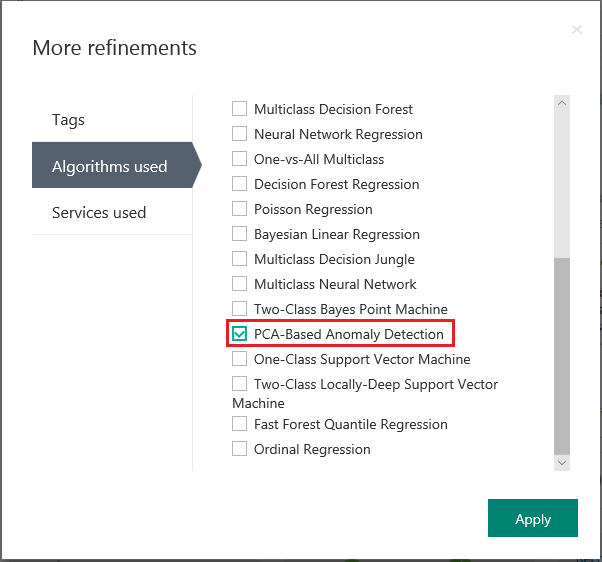
- Utilice el cuadro de búsqueda. Por ejemplo, para buscar experimentos aportados por Microsoft relacionados con el reconocimiento de dígitos que usen un algoritmo de máquina de vectores de soporte de dos clases, escriba "digit recognition" (reconocimiento de dígitos) en el cuadro de búsqueda. A continuación, seleccione los filtros Experiment (Experimento), Microsoft content only (Solo contenido de Microsoft) y Two-Class Support Vector Machine (Máquina de vectores de soporte de dos clases):
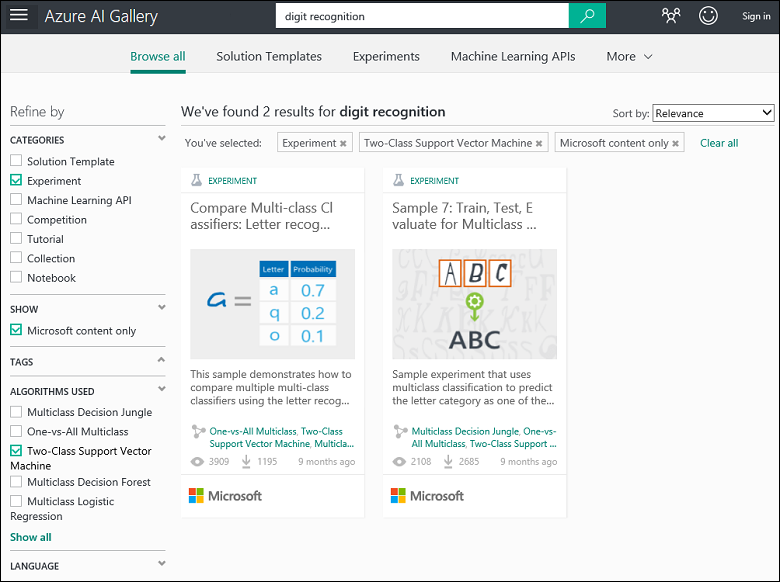
- Seleccione los filtros de la izquierda. Por ejemplo, para examinar experimentos que usan un algoritmo de detección de anomalías basado en PCA: en Categories (Categorías), haga clic en Experiment (Experimento). A continuación, en Algorithms Used (Algoritmos utilizados), haga clic en Show all (Mostrar todos) y en el cuadro de diálogo, elija PCA-Based Anomaly Detection (Detección de anomalías basada en PCA). Es posible que tenga que desplazarse para verlo.
Haga clic en un experimento para obtener más información.
Para ejecutar o modificar el experimento, haga clic en Open in Studio (Abrir en Estudio) en la página del experimento.
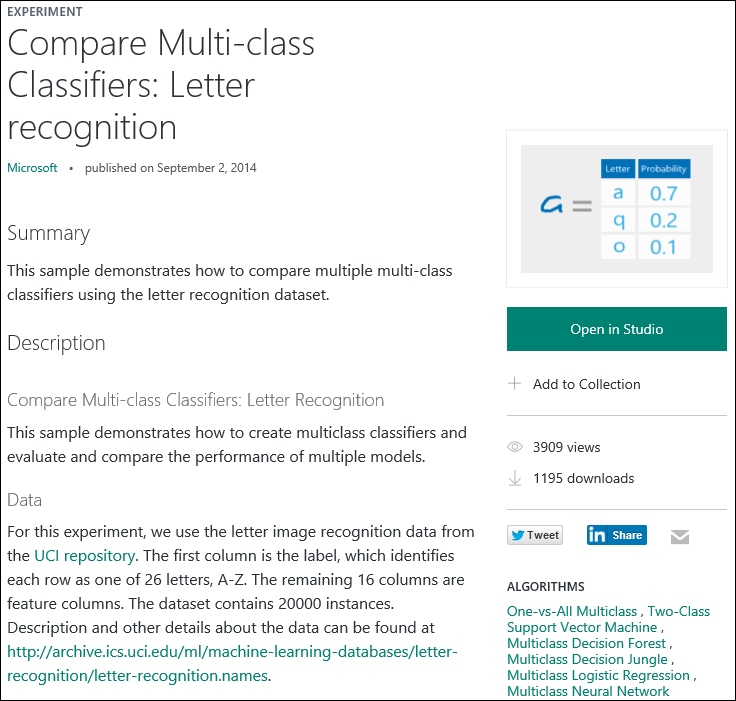
Creación de un nuevo experimento usando un ejemplo como plantilla
También puede crear un experimento en Machine Learning Studio (clásico) usando como plantilla un ejemplo de la galería.
- Inicie sesión con las credenciales de su cuenta de Microsoft en Studio y haga clic en Nuevo para crear un experimento.
- Examine el contenido de ejemplo y haga clic en uno.
Se crea un nuevo experimento en su área de trabajo de Machine Learning Studio (clásico) tomando como plantilla el experimento de ejemplo.